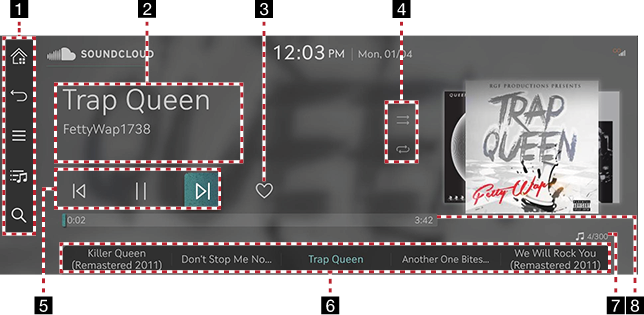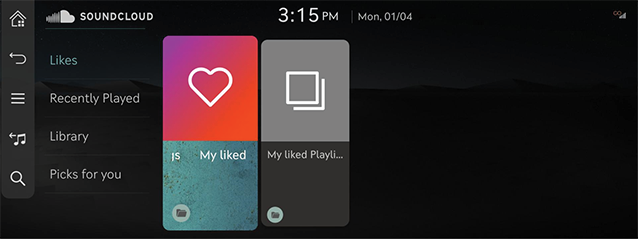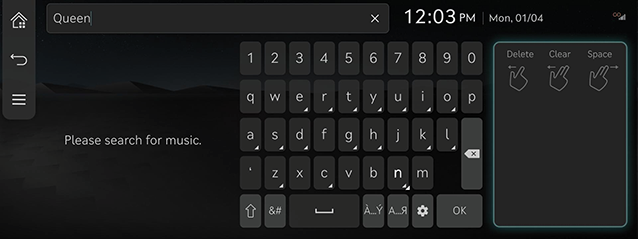Sound Cloud
SoundCloud erabiltzea
Sakatu [Media] > [Sound Cloud] hasierako pantailan edo luze sakatu [MEDIA] botoia unitate nagusian eta hautatu [Sound Cloud].
|
|
1

Hasierako pantailara doa.

Hasierako pantailara edo aurreko pantailara doa.

SoundCloud-en ezarpenen menu xehatua bistaratzen du.

Zerrenden pantaila nagusira doa.

Edukia bilatzeko pantailara doa.
2 Erreproduzitutako fitxategiaren informazioa
Informazioa bistaratzen du, hala nola abestiaren eta artistaren izena.
3 Gogokoak
Hautatutako abestia SoundCloud-en gustukoen zerrendara gehitzen du.
4 Ezarri erreprodukzio-metodoa
Erreprodukzio-metodoa ezartzen du, esaterako, ausazko erreprodukzioa eta erreprodukzio errepikatua.
5 Kontrol-panela
Erreprodukzioa, pausatzea eta bilaketa kontrolatzen ditu.
6 Erreprodukzio-zerrenda
Erreprodukzio-zerrenda bistaratzen du.
7 Abestien aurkibidea
Fitxategi kopuru osoa bistaratzen du.
8 Erreprodukzio-denbora
Erreprodukzio-denboraren informazioa erakusten du.
|
,Oharra |
|
SoundCloud aplikazioa erabili aurretik, Genesis zerbitzu konektatuak aktibatu behar dira. Eta SoundCloud kontua Genesis zerbitzu konektatuen aplikazioarekin lotuta egon behar da. |
Bistaratze-zerrenda
Erreproduzitu nahi duzun musika zerrendan bilatuz.
- Sakatu [
 ] erreprodukzio-pantailan.
] erreprodukzio-pantailan.
|
|
- Sakatu nahi duzun musika, kategoria bat bilatu ostean.
|
,Oharra |
|
Zerrendako elementuak ezberdinak izango dira harpidetutako datu-planaren arabera. |
Bilaketa erabiltzea
SoundCloud-ek eskainitako musika bilatzen du.
- Sakatu [h] erreprodukzio-pantailan.
|
|
- Sakatu nahi duzun musika, gako-hitzak bilatu ostean.